Как создать гугл документ с общим доступом (Google Docs) – Блог Максима Ляшенко
Всем привет! Сегодня мы поговорим о том, как создать гугл документ с общим доступом и почему это важно знать современным вебмастерам, фрилансерам и удаленным сотрудникам.
Создавая информационный сайт (о котором расскажу чуть подробнее в следующих статьях), я прошел несколько халявных курсов, на одном из которых затрагивалась тема оптимизации работы с копирайтерами. Потратив некоторое время на изучение данного вопроса, а так же разобравшись с тем, как создать гугл документ (Google Docs) с общим доступом, я принялся за поиски своего первого фрилансера. Как итог, вполне плодотворное сотрудничество и куча отличных статей для моего сайта с минимумом затрат времени на доработки.
Содержание
- Гугл документы онлайн: плюсы сервиса от Google
- Регистрация и начало работы
- Создаем гугл документ с общим доступом
- Открываем Google Docs
- Создаем новый документ
- Открываем доступ к файлу
- Как закрыть доступ к файлу
- Полезные функции
- Заключение
Гугл документы онлайн: плюсы сервиса от Google
Онлайн документы — очень полезный сервис от Google, являющийся неким аналогом Microsoft Word.
Если знаете, как в нем работать, то он способен значительно облегчить жизнь вебмастеру, фрилансеру и просто удаленному сотруднику.
А вот основные плюсы, которые я выявил за время работы:
имеют практически идентичные с Microsoft Word интерфейсы, а значит не придется долго разбираться в особенностях работы (у меня на это ушло буквально пол часа)
разобравшись в том, как сделать ссылку на ваш файл, сможете открыть общий доступ для нанятого фрилансера и проверять ход выполнения заказа прямо в процессе работы
оплатив заказ общий доступ так же легко закрывается от посторонних
будучи фрилансером или удаленным сотрудником можно создать свое резюме и портфолио, а так же поделиться ими с работодателем, который, уверен, будет очень счастлив, что не пришлось скачивать кучу файлов
используя встроенную функция комментирования вы легко можете попросить исполнителя внести правки и избежите таким образом простоя, возникающего в случае отправки задания на доработку
гугл документы предусматривают простую интеграцию статей и таблиц на ваш сайт без необходимости дополнительного редактирования и тем самым экономят кучу времени
сервис абсолютно бесплатный
Существует еще один достаточно популярный и востребованный сервис от Google — таблицы (аналог Excel). Подробнее о нем можете прочитать вот в этой статье — гугл документы: таблицы.
Подробнее о нем можете прочитать вот в этой статье — гугл документы: таблицы.
Вам может быть интересно — «Что такое фриланс и почему работа через интернет становится все более популярной и востребованной?».
Регистрация и начало работы
Для того чтобы начать создавать Google документы или таблицы с общим доступом необходима gmail почта. Если таковая имеется, можете смело переходить к следующему пункту. Если нет, вот вам небольшая инструкция по регистрации:
- Зайдите на страничку поиска от Google и нажмите «Почта». В появившимся окне выберите создать аккаунт:
- И пройдите небольшую регистрацию (в два шага), заполнив необходимые поля:
Когда закончите вас должны будут перекинуть в почтовый ящик. На этом с регистрацией все, можно с чистой совестью приступать к работе.
Создаем гугл документ с общим доступом
А теперь настала пора узнать, как создать Google документ с общим доступом.
Вам может быть интересно — «Как можно заработать на фотографиях через интернет?».
Открываем Google Docs
Не важно, находитесь вы сейчас в почтовом ящике gmail или на страничке с поиском от Google, просто нажмите в правом верхнем углу кнопку в виде 9 небольших квадратиков и в появившимся окне щелкните «Еще»:
У вас раскроется полное меню со всеми вкладками, где смело нажимайте на «Документы»:
Тадааам, вы в документах. Можете посмотреть краткий обзор, подготовленный сотрудниками. Поможет разобраться с интерфейсом. Кстати, представленные здесь шаблоны порой бывают очень полезными и экономят время, поэтому, советую их тщательно изучить.
Создаем новый документ
Смело нажимайте «Пустой файл» (красная стрелочка на скриншоте ниже):
Если вам вдруг мало представленных шаблонов, можете нажать на кнопку «Галерея шаблонов» (показана на скриншоте выше) и открыть весь список.
Прямо сейчас вы находитесь в новом документе. Как видите, внешне это практически точная копия Microsoft Word, да и набор функций почти такой же.
Первым делом введите название в специальное поле слева сверху, над меню. Без этого не сможете открыть общий доступ. Впрочем, нажав на кнопку «Настройки доступа» вас все равно попросят это сделать.
Открываем доступ к файлу
Итак, допустим вы наняли фрилансера и хотите, чтобы он работал в заранее созданном файле. Для этого понадобится специальная ссылка (или пригласите его, введя адрес почты в специальное поле. О том, как это сделать распишу чуть ниже), найти которую можно в настройках доступа. И еще раз повторюсь, не забудьте ввести название!
Нажав «Настройки доступа» выскочит специальное меню состоящее из двух блоков:
- Верхний блок нужен, чтобы приглашать людей посредством ввода их почты;
- Нижний блок создает ссылку-приглашение.
В первую очередь разберемся с верхним блоком. Тут все просто и вам нужно только ввести email нужного человека. После этого появится специальное поле, в котором вы сможете написать сообщение, а также выставить его права: читатель, комментатор, редактор.
Когда все будет готово, нажмите «Отправить». Через некоторое время ему придет приглашение и ваше сообщение.
Еще один важный момент, о котором я должен упомянуть — это настройки. Чтобы их открыть нажмите на шестеренку справа сверху. Сделав это перед вами откроется меню с двумя пунктами, которые можно включить или выключить поставив галочки:
Так-с, тут закончили. Теперь перейдем к блоку номер два, который нужен, чтобы создать ссылку-приглашение. Для этого нажмите на слова «Скопировать ссылку» и перед вами откроется нужная форма, в которой будет искомая ссылка, а также настройка прав:
Поставив «Доступные пользователям, у которых есть ссылка» выставите права: читатель, комментатор, редактор.
Закончив, не забудьте скопировать ссылку и отправить ее фрилансеру. Ну, или выложить в свою группу ВК, телеграмм и т.д.
Вам может быть интересно — «Как пользоваться ВКонтакте: подробнейший гайд на все случаи жизни».
Как закрыть доступ к файлу
Тут все просто.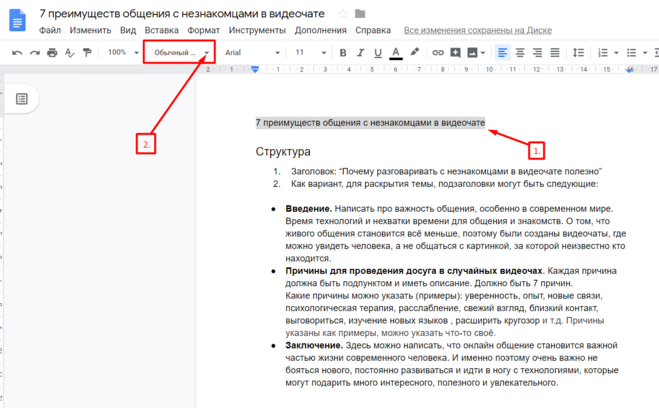 Снова открываете ваш документ, нажимаете «Настройки доступа», а дальше одно из двух:
Снова открываете ваш документ, нажимаете «Настройки доступа», а дальше одно из двух:
- Если отправляли приглашение;
В этом случае нажмите на специальное поле справа от нужного человека и выберите «Удалить». Кстати, тут же можно передать права администратора (т.е. владельца) на этот файл.
- Создали ссылку-приглашение.
В этом случае просто измените настройки на «Доступ ограничен».
Полезные функции
Ну и напоследок хочу показать вам несколько полезных функций, которые, уверен, очень вам помогут.
- Как создать доклад;
В галерее шаблонов присутствует огромное количество уже готовых файлов. Вам нужно только выбрать подходящий и внести свои данные. Галерея находится вот здесь:
Просто листаете вниз, пока не найдете подготовленные для докладов документы (их здесь несколько разновидностей, поэтому выбирайте на свой вкус и цвет):
- Как создать резюме;
Резюме создается по тому же принципу, что и доклады. Открываете галерею:
Открываете галерею:
И листаете вниз, пока не найдете готовые шаблоны:
- Как создать копию гугл документа;
Для этого откройте необходимый документ и нажмите «Файл» в меню сверху слева:
Выберите «Создать копию»:
- Как создать таблицу;
Для этого откройте файл и нажмите «Вставка» в меню сверху:
Выберите таблицы:
И перетягивая курсор укажите количество столбцов и строк:
- Как скачать файл.
Снова нажмите «Файл» в меню сверху:
Наведите на «Скачать» и выберите формат:
Заключение
Теперь и вы знаете, как создать гугл документ с общим доступом. Надеюсь, эта информация будет вам полезна и значительно облегчит жизнь и общение с фрилансерами. Последним, в свою очередь, желаю произвести хорошее впечатление на работодателя. Если же во время работы возникнут трудности – пишите в комментариях, попробуем разобраться совместными усилиями.
На этом, собственно, все. Удачи и до встречи в следующих статьях!
Как быстро создать Гугл документ с общим доступом
Бесплатный онлайн офис от компании Google позволяет создавать документы с общим доступом, позволяя работать нескольким пользователям одновременно. Нет необходимости создавать копии или пересылать материалы, всё доступно в режиме онлайн. Просматривать, предложить правку, вносить изменения можно в любое время с разных рабочих мест.
Широкая доступность и возможность редактирования являются явными преимуществами сервиса. А совместимость с популярным офисным пакетом от Microsoft ставит его вне конкуренции.
Чтобы воспользоваться весомыми преимуществами онлайн офиса — возможностью делиться материалами и работать с ними одновременно, необходимо настроить онлайн-доступ к файлам и обозначить права отдельным лицам или группам. Я расскажу как это сделать, подробно и по шагам.
Начну с объяснения кому можно предоставить доступ к файлу хранящемуся на Гугл диске и что может делать интернет-пользователь получивший его.
Кому можно открыть доступ к Гугл диску
Google диск позволяет предоставлять онлайн-доступ к файлу широкому ряду интернет-пользователей. Для любого файла можно обозначить круг лиц которым он будет доступен. Условно его можно поделить на три категории:
- Одного конкретного человека.
- Группы лиц.
- Всех интернет-пользователей.
Разные файлы могут быть доступны разным лицам, согласно разрешениям выданным его владельцем.
Список лиц которым файл доступен можно изменять — закрывать и открывать онлайн-доступ конкретному человеку, группе лиц или всем интернет-пользователям.
Правила применимы и к папкам размещённым на Гугл диске. Если сделать доступной папку, то всё её содержимое автоматически станет доступным.
Что может делать пользователь, получивший доступ к файлу на Гугл диске
Google Disk позволяет назначать права интернет-пользователям получившим онлайн-доступ к файлу размещённому на ресурсе владельца. Категорий прав три:
Категорий прав три:
- Читатель.
- Комментатор.
- Редактор.
«Читатель» по умолчанию может просматривать файл на ресурсе, скачивать его на компьютер и использовать по своему усмотрению. Но не может изменять его в источнике, там он останется в оригинальном виде.
В настройках можно запретить скачивание файла.
«Комментатор» обладает теми же правами, что и «Читатель», вдобавок может оставлять комментарии в документе, предлагать правки. Он не может изменять документ и делиться им с другими пользователями. Правки будут видны в тексте документа выделенные другим цветом. И могут быть одобрены или отклонены владельцем, или пользователем с правами Редактора.
«Редактор» обладает теми же правами, что и владелец. Он может изменять документ, редактировать его, принимать и отклонять предложенные правки и изменять настройки доступа. Единственное, что он не может, это сменить владельца или самому стать владельцем.
Обратите внимание на важный момент влияющий на доступность файла. Разрешение с уровнем «Читатель» может получить любой интернет-пользователь. А для уровней «Комментатор» и «Редактор» необходим аккаунт Гугл и авторизация в нём. Без авторизации просмотр документа возможен, а вот комментировать или редактировать его не получится.
Как создать Гугл таблицу с общим доступом
Ответить на этот вопрос очень просто: «Никакой специальной таблицы создавать не надо!» К любой имеющейся или вновь созданной таблице нужно открыть онлайн-доступ — обозначить круг пользователей, которым он будет доступен и определить им права.
Точно также можно сделать доступным любой документ, таблицу, презентацию. Это правило распространяется на все объекты хранящиеся на Гугл диске. Любой размещённый на диске файл (картинку, фото, скан документа, аудио…) можно сделать доступным для просмотра или скачивания другими интернет-пользователями.
Есть некоторые ограничения возможностей предоставленных пользователям не имеющим аккаунта в Google, но увидеть файл и скачать его к себе на устройство они могут.
Как предоставить доступ к файлу на Гугл диске
Любой файл размещённый на Гугл диске можно сделать доступным для конкретного человека или группы лиц. Для этого необходимо:
- Открыть Гугл диск и выбрать файл который вы хотите сделать доступным.
- Нажатием правой клавиши мыши вызвать всплывающее меню, где выбрать пункт «Открыть доступ».
- В появившемся окошке вписать e-mail одного или нескольких пользователей. (Смотри фото ниже).
- Справа от введённого e-mail выбрать категорию прав.
- Если не убирать галочку перед предложением «Уведомить пользователей», то адресат получит на электронную почту стандартное сообщение. (В письме содержится ссылка на файл, указан его владелец и обозначены права предоставленные адресату.)
- Если есть необходимость в специальном окошке написать персональное сообщение.
- В завершение нажать кнопку «Отправить».
Способом описанным выше можно сделать доступным не только один файл, но и папку целиком включая её содержимое.
Внимание! Комментировать и редактировать документ могут лишь те пользователи у которых есть аккаунт в Google и они авторизованы в своём аккаунте во время работы с документом.
В конечном итоге все интернет-пользователи, электронные адреса которых вы вписали в окно, получат сообщения о том, что им предоставлен онлайн-доступ к документу с определёнными для них правами. Перейдя по ссылке в письме они откроют этот документ.
Необязательно заходить на Google Disk, чтобы предоставить онлайн-доступ. Все эти действия можно выполнить во время работы с документом. В правом верхнем углу открытого документа есть кнопка «Открыть доступ» (если документ доступен только владельцу) или «Настройка доступа» (если документ уже доступен другим лицам). Нажав на кнопку вы откроете окно, аналогичное упомянутому выше, и сможете создавать или изменять список лиц которым будет доступен данный документ.
Как предоставить доступ к файлу на Гугл диске всем пользователям интернета
Сделать файл доступным для всех пользователей интернета можно по ссылке.
Для этого нужно:
- Выбрать файл.
- Нажатием правой клавиши мыши вызвать всплывающее меню, где выбрать пункт «Открыть доступ».
- В появившемся окошке, в нижней его части изменить «Доступ ограничен» на «Разрешить доступ всем, у кого есть ссылка». (Смотри фото выше).
- Во вновь появившемся окне назначить права (роль).
- Скопировать ссылку нажав соответствующую кнопку.
- Нажать «Готово» чтобы изменения вступили в силу.
- Ссылку разместить в интернете (в социальных сетях, форумах, чатах…) или отправить через письма-рассылки.
Все интернет-пользователи получившие ссылку по почте или нашедшие её на просторах интернета получат доступ к файлу. Более того они могут поделиться ссылкой, распространяя её и делая доступной более широкому кругу лиц.
Как закрыть доступ к Гугл диску
Для того чтобы закрыть онлайн-доступ к документу на Гугл Диске необходимо:
- Открыть Гугл диск и выбрать файл к которому вы хотите закрыть доступ.

- Нажатием правой клавиши мыши вызывать всплывающее меню, в котором выбрать пункт «Открыть доступ».
- В появившемся окошке найти e-mail пользователя, которому нужно закрыть доступ.
- В правой части строки нажать кнопку назначения прав (Читатель, Комментатор, Редактор), в выпадающем меню выбрать «Закрыть доступ» и нажать кнопку «Сохранить». Изменения сразу же вступят в силу.
- Выбранный пользователь будет удалён из списка лиц которым файл доступен.
Вновь открыть доступ к документу не составит труда, никаких ограничений по времени и количеству разрешений нет.
Заключение
Сервис Google Disk позволяет предоставлять онлайн-доступ к файлам хранящимся на Гугл Диске другим интернет-пользователям для совместной работы с ними. Разрешает определять права и возможности, ограничивать эти права или закрывать доступ. Ничего сложного в организации этого процесса нет. Надеюсь я подробно и понятно рассказал, как это можно сделать.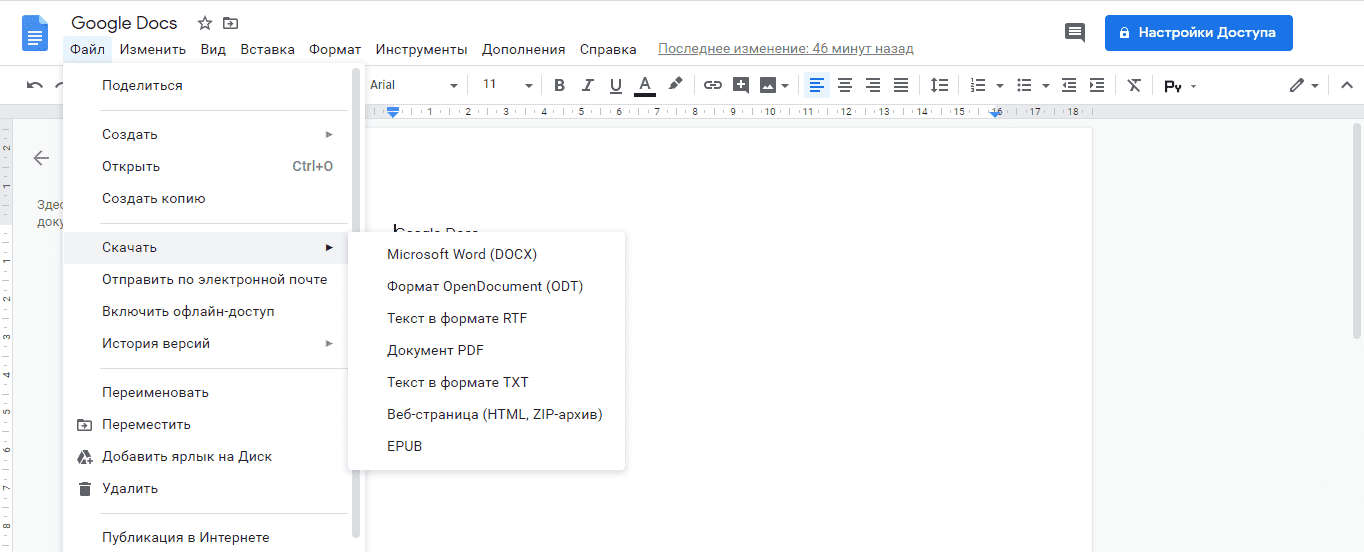
Обратите внимание на то, что онлайн-доступ по ссылке могут получить все пользователи интернета. Поэтому осторожно относитесь к этому способу. Следите за тем, чтобы случайно не предоставить доступ к личной или конфиденциальной информации.
Если у вас остались вопросы или что-то осталось непонятным, не стесняйтесь, спрашивайте в комментариях, я помогу разобраться. Также буду признателен если вы выскажете своё мнение об онлайн офисе, расскажете о его плюсах и минусах с вашей точки зрения и поделитесь впечатлениями от совместной работы с документами.
На этом у меня всё!
С уважением, Александр.
Как добавить страницу в Google Документы
было Microsoft Word Это де-факто приложение для обработки текстов и редактирования документов с 2006-х годов. Но все изменилось с запуском Google Docs в XNUMX году. Изменились предпочтения людей, и они начали переключаться на Гугл документы Что обеспечило лучшие функции и удобный интерфейс. Пользователям стало проще редактировать и публиковать документы в Google Docs, что сделало возможным совместную работу над проектами с членами команды в режиме реального времени. В этой статье мы объясним, как добавить страницу в Документы Google, чтобы улучшить общее представление вашего документа.
В этой статье мы объясним, как добавить страницу в Документы Google, чтобы улучшить общее представление вашего документа.
В этой статье
Как добавить страницу в Google Docs
Любой, кто представляет профессиональный документ или работает над важным офисным документом, прекрасно понимает, что разрывы страниц необходимы. Статья, написанная всего в одном монотонном абзаце, производит очень грандиозное впечатление. Даже такая безобидная вещь, как использование того же слова, придает в целом тяжелый вид. Следовательно, становится важным знать, как включить разрывы страниц или как добавить страницу в приложение Google Docs или его веб-версию.
Зачем добавлять страницу в Google Документы?
Есть несколько причин, по которым новую страницу можно добавить в список важных утилит при использовании этого программного обеспечения для написания, например:
- Когда вы продолжаете добавлять контент на свою страницу, разрыв автоматически вставляется, когда вы дойдете до конца.

- В том случае, если вы добавляете цифры в виде графиков, таблиц и изображений, страница будет выглядеть странно, если нет разделителей. Поэтому важно понимать, когда и как сохранять преемственность.
- Благодаря вставке разрывов страниц внешний вид статьи превращается в хорошо представленную информацию, которую легко понять.
- Добавление новой страницы после определенного абзаца обеспечивает ясность текста.
Теперь, когда вы знаете, почему запятые важны в документе, пора узнать, как добавить еще один документ в Документы Google.
Примечание. Шаги, описанные в этом посте, были выполнены в Safari, но они остаются неизменными независимо от того, какой веб-браузер вы используете.
Метод 1. Используйте опцию Insert (для Windows и macOS)
1. Откройте любой веб-браузер и посетите Ваш аккаунт на Google Диске.
2. Здесь нажмите документ который вы хотите отредактировать.
3. Прокрутите до абзаца, после которого вы хотите добавить новую страницу.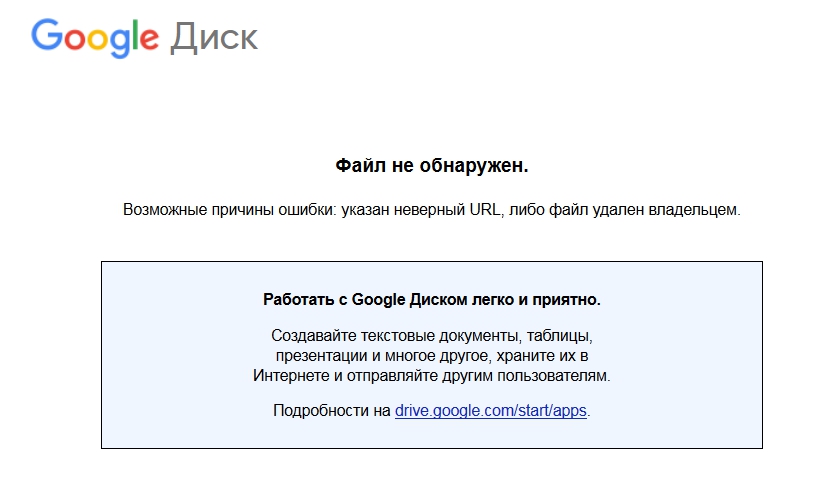 Поместите курсор туда, где вы хотите, чтобы произошел разрыв.
Поместите курсор туда, где вы хотите, чтобы произошел разрыв.
4. В строке меню вверху выберите Вставка> Разрыв> Разрыв страницы , Как показано ниже.
Вы увидите, что новая страница была добавлена именно там, где вы хотите.
Метод 2: используйте сочетание клавиш (только для Windows)
Вы также можете использовать сочетания клавиш Windows для добавления новой страницы в Документы Google следующим образом:
1. Откройте документ, который хотите отредактировать, на Google Диске.
2. Затем прокрутите вниз до абзаца, в который вы хотите вставить разрыв.
3. Поместите курсор в желаемое место.
4. Затем нажмите Ctrl + Enter на клавиатуре. Новая страница будет добавлена через несколько секунд.
Как добавить страницу в приложение Google Docs?
Если вы используете Google Docs на мобильном устройстве, таком как телефон или планшет, мы вас обеспечим. Вот как добавить страницу в приложение Google Docs:
1.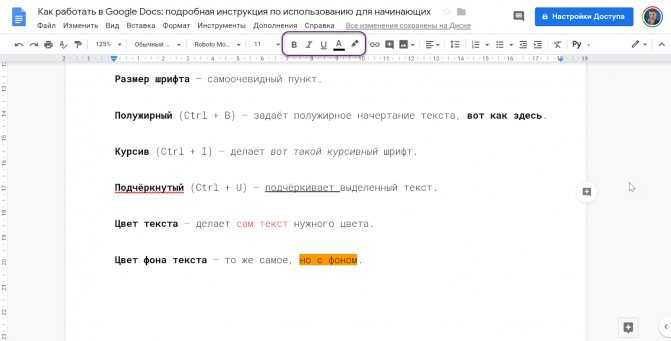 на ваше мобильное устройство, Щелкните значок Google Drive.
на ваше мобильное устройство, Щелкните значок Google Drive.
Примечание. Вы можете скачать мобильное приложение Google Диск для Android. Android أو iOS , если он еще не установлен.
2. Затем нажмите документ который вы выберете.
3. Нажмите значок Карандаш отображается в правой части экрана.
4. Поместите курсор туда, куда вы хотите вставить новую страницу.
5. Нажмите (плюс) + в строке меню вверху.
5. В отобразившемся списке выберите «Разрыв страницы».
6. Вы заметите, что новая страница была добавлена внизу абзаца.
Как удалить страницу из Google Docs?
Если вы практиковались, как добавить новую страницу в Документы Google, вы, вероятно, добавили страницу в ненужном месте. не волнуйся. Удалить страницу так же просто, как добавить новую страницу. Выполните следующие действия, чтобы удалить недавно добавленную страницу из Документов Google:
1.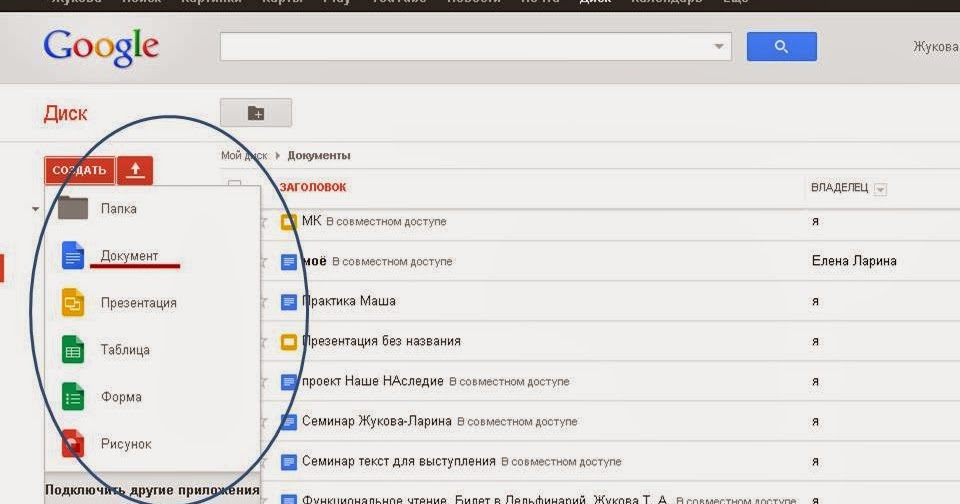 Положите указатель Прямо перед первым словом, где я добавил новую страницу.
Положите указатель Прямо перед первым словом, где я добавил новую страницу.
2. Нажмите кнопку. Возврат на одну позицию Удалить добавленную страницу.
Часто задаваемые вопросы (FAQ)
Q1. Как добавить страницу в приложение Google Docs?
Вы можете открыть документ Google через Google Диск и выбрать «Вставка» > «Разрыв» > «Разрыв страницы». Вы также можете добавить страницу в приложение Google Docs, щелкнув значок карандаша > значок плюса и выбрав Разрыв страницы.
Вопрос 2. Как создать несколько страниц в Документах Google?
В Документах Google невозможно создать несколько вкладок. Но вы можете добавить несколько страниц в Документы Google, следуя методам, упомянутым в этом руководстве.
Мы надеемся, что наши пошаговые инструкции помогли вам добавить страницу в приложение Google Docs или веб-версию. Не стесняйтесь задавать вопросы в разделе комментариев ниже!
Как создавать и запускать контрольные списки в Google Doc
Автор: Лукас Браун · 9 минут чтения
Вы пытаетесь вставить флажок или контрольный список в Документ Google? Мы потратили много времени на выяснение того, как это сделать, и хотели поделиться с вами тем, что мы узнали в этой статье блога.
- Наш опыт работы с контрольными списками и документами Google
- Как вставить флажки и контрольные списки в Документы Google
- Как запустить контрольный список в Документах Google
- Альтернатива — создать контрольный список в Google Sheets
- Единственное решение для интерактивных контрольных списков
Наш опыт работы с контрольными списками и документами Google
Как и вы, у меня есть бизнес. В то время как мои соучредители Keeni имеют опыт работы с программным обеспечением и онлайн-бизнесом, у меня есть опыт работы с оборудованием и консультационного бизнеса. Я знаю, что в операциях трудно добиться согласованности с высоким качеством. Существует так много изменчивости и сомнений в том, чтобы дополнить человеческие усилия технологиями.
Вот почему большинство менеджеров и руководителей организаций пытаются выполнять операции с контрольными списками в Документах Google, документах Microsoft Word или Adobe PDF.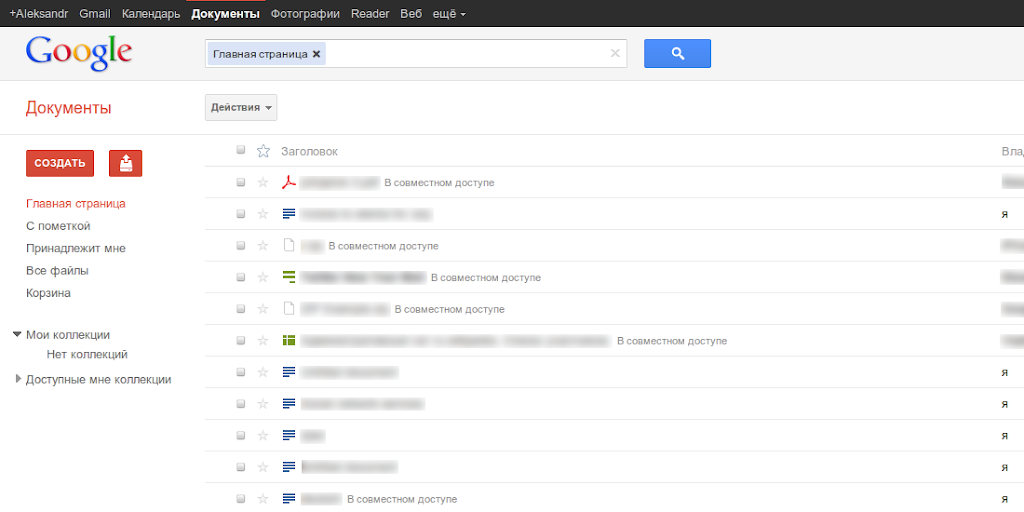 Или, когда у них есть дополнительные операционные проблемы, используйте бумажные процедуры.
Или, когда у них есть дополнительные операционные проблемы, используйте бумажные процедуры.
Мы знаем, что это далеко не оптимально и даже может быть опасно.
Каждый раз, когда меня вдохновляло улучшить наши бизнес-процессы для членов внутренней команды или сотрудничества с третьими лицами, такими как наши клиенты, с помощью чего-то другого, кроме статического документа с подробным описанием задач, я терпел неудачу. Стандартные редакторы документов не могут предоставить интерактивные компоненты, такие как флажки, выпадающие меню, поля ввода текста и т. д., которые позволяют нам указать, кто что должен делать и какие данные должны быть предоставлены ими; не говоря уже об обеспечении прослеживаемости для заинтересованных сторон.
Как только мы выяснили, как добавлять статические контрольные списки в наши документы, члены команды создавали электронные копии Google Docs для заполнения различных контрольных списков, которые мы задокументировали. Даже тогда было трудно добиться согласованности и было очень сложно проводить аудит для третьих сторон, таких как FAA и NASA. А в моем консалтинговом бизнесе клиенты путались в том, какие части Google Docs им нужно заполнить.
А в моем консалтинговом бизнесе клиенты путались в том, какие части Google Docs им нужно заполнить.
Хотя Adobe Acrobat, Microsoft Word и Google Docs являются мощными инструментами для создания документов, они не позволяют создавать контрольные списки. Они не предоставляют функций, позволяющих вашим клиентам вводить текстовые ответы на ваши вопросы. Я не буду винить их за это, в конце концов, это не программное обеспечение для управления процессами и не программное обеспечение для процедур.
Тем не менее, я покажу вам, как создать статический контрольный список в Документе Google, а также альтернативу использованию Google Таблиц для создания интерактивного контрольного списка. Вероятно, вы все еще можете быть разочарованы тем, что в Документах Google нет решения для создания интерактивного контрольного списка. Вот почему мы с соучредителями создали бесплатный инструмент. Перейти к решению.
Вставка флажков и контрольных списков в Google Docs
Несмотря на различные преимущества, практически невозможно легко создать интерактивный контрольный список при использовании Google Docs.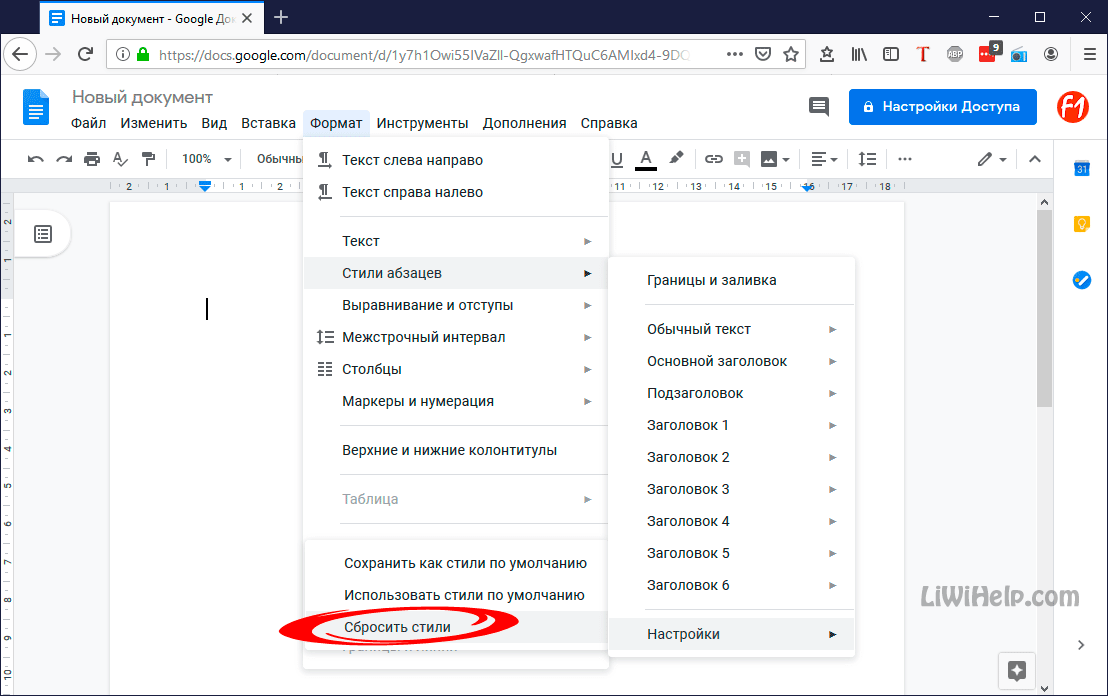 Хотя онлайн-приложения для контрольных списков, такие как Trello, отлично подходят для личного использования, они не идеальны, если вы хотите одновременно сотрудничать и предоставлять отзывы в режиме реального времени, как славится сервис Google.
Хотя онлайн-приложения для контрольных списков, такие как Trello, отлично подходят для личного использования, они не идеальны, если вы хотите одновременно сотрудничать и предоставлять отзывы в режиме реального времени, как славится сервис Google.
Сначала я объясню, как добавить один флажок в Google Doc. Во-вторых, я расскажу, как добавить контрольный список в документ Google. Сначала обсудив один флажок, вы получите хорошую основу для понимания того, почему контрольные списки в Документах Google имеют ограниченную функциональность.
- Как вставить один флажок в Документ Google
- Как вставить контрольный список в Документ Google
Попробуйте работающее решение
Добавьте реально работающие флажки и контрольные списки в Документы Google с помощью Keeni. Сделайте ваши Документы Google действенными и поддающимися проверке прямо сейчас. Начните с бесплатной учетной записи.
Как вставить один флажок в Документ Google
Документы Google позволяют добавлять статический символ только для неотмеченного или отмеченного поля.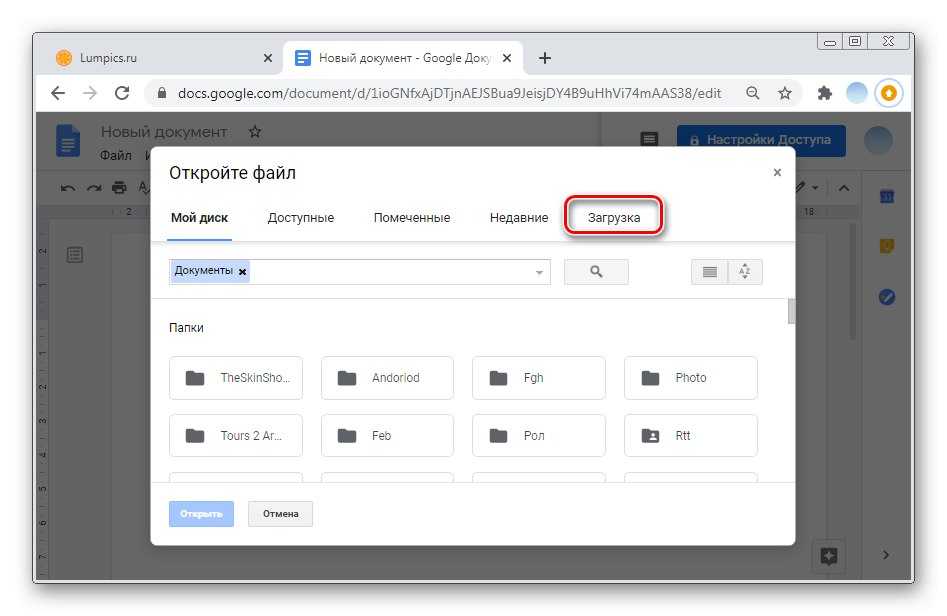 Вы можете использовать любой из этих символов со списком в Документах Google для создания статического контрольного списка. Это статический контрольный список, потому что вы не можете просто щелкнуть поле, чтобы установить или снять флажок. Вместо этого вы должны заменить символ с одного на другой, например, заменить символ Y на символ N и наоборот.
Вы можете использовать любой из этих символов со списком в Документах Google для создания статического контрольного списка. Это статический контрольный список, потому что вы не можете просто щелкнуть поле, чтобы установить или снять флажок. Вместо этого вы должны заменить символ с одного на другой, например, заменить символ Y на символ N и наоборот.
Вы можете добавить символ для пустого флажка или флажка из меню специальных символов. Чтобы открыть меню «Специальные символы»:
- В верхней панели навигации Google Docs выберите Вставить .
- Затем выберите Специальные символы .
- Затем найдите Проверьте . Есть несколько значков для флажков, как отмеченных, так и не отмеченных.
Однако флажки не сработают, если вы попытаетесь их проверить. Флажки не интерактивны. По сути, это статические символы, которые используются для украшения документа, но не работают как рабочие флажки.
Как вставить контрольный список в Документ Google
В Документах Google контрольный список аналогичен добавлению одного или нескольких символов флажка. Чтобы создать контрольный список в Документах Google, вы создаете маркированный список. Затем вы форматируете маркер, чтобы он был символом для пустого флажка или отмеченного флажка. Хромой! Я знаю, но это все функции, которые предоставляет Google Docs.
Чтобы создать контрольный список в Документах Google, вы создаете маркированный список. Затем вы форматируете маркер, чтобы он был символом для пустого флажка или отмеченного флажка. Хромой! Я знаю, но это все функции, которые предоставляет Google Docs.
Если вы решили добавить контрольный список в Документ Google, выполните следующие действия:
- Выберите параметр Маркированный список на панели инструментов, расположенной в верхней части документа. (Возможно, вам придется нажать на три точки, чтобы увидеть все варианты.)
- Выберите элементы, которые вы хотите добавить в список.
- В маркированном списке щелкните значок Вниз и установите флажок . «Флажок» — это значок пустого квадрата.
- Теперь ваш контрольный список должен выглядеть примерно так, как показано на рисунке ниже.
Вы также можете перейти на вкладку Формат и щелкнуть Списки > Маркированный список > Флажок .
Как установить флажки
Установка флажков — это другое дело. Помните, что эти флажки не являются интерактивными в Документах Google. Это статические персонажи. Таким образом, они не проверяются и не снимаются, когда вы нажимаете на них или нажимаете на них. Я уверен, что это действительно расстраивает вас, как это было для меня и членов нашей команды.
Чтобы пометить флажок как отмеченный в Документах Google с помощью веб-браузера на настольном или портативном компьютере, выполните следующие действия:
- Щелкните левой кнопкой мыши по контрольному списку, чтобы выбрать каждый флажок.
- Щелкните левой кнопкой мыши по тому же полю еще раз, чтобы выбрать его по отдельности.
- Щелкните правой кнопкой мыши и выберите значок проверки, как показано ниже.
- Вам придется сделать это для каждого флажка, который вы хотите снять.
Стоит отметить, что проверка флажков на мобильных устройствах не существует , используя этот метод.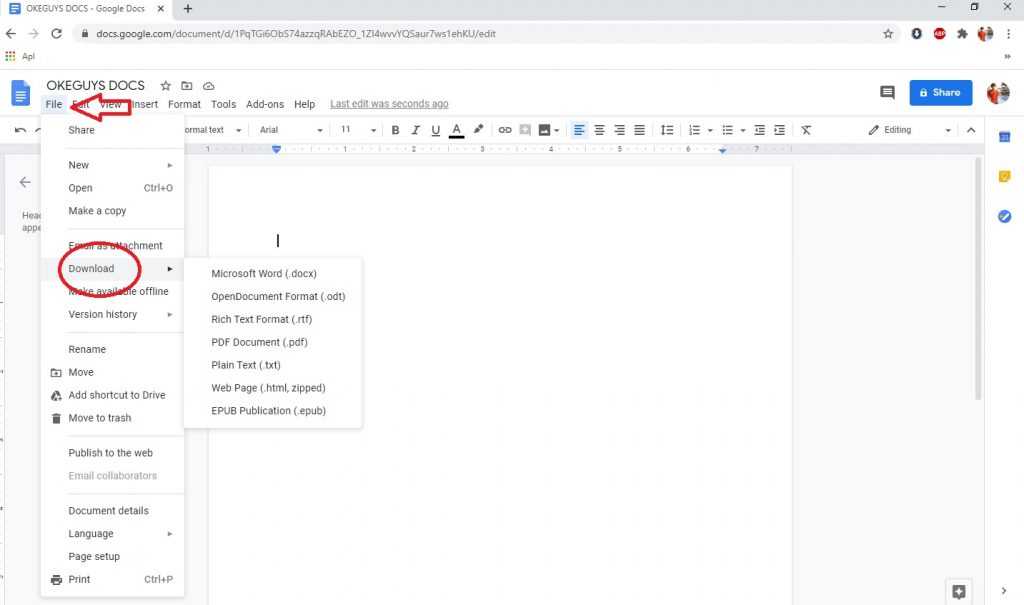 Вы сможете видеть поля, но не сможете нажимать на них или изменять их, как на рабочем столе. На мобильном вы не можете легко изменить символ с неотмеченного флажка на отмеченный.
Вы сможете видеть поля, но не сможете нажимать на них или изменять их, как на рабочем столе. На мобильном вы не можете легко изменить символ с неотмеченного флажка на отмеченный.
Попробуйте работающее решение
Добавьте реально работающие флажки и контрольные списки в свои Документы Google с помощью Keeni. Сделайте ваши Документы Google действенными и поддающимися проверке прямо сейчас. Начните с бесплатной учетной записи.
Как запустить контрольный список в Документах Google
После того, как вы заполнили свой контрольный список в Документе Google, вы можете сотрудничать с вашей командой или с клиентом, «поделившись им с другими». Чтобы поделиться файлом Google Docs, выполните следующие действия:
- Нажмите большую синюю кнопку Поделиться в правом верхнем углу.
- В следующем меню вы можете напрямую ввести имя или адрес электронной почты, чтобы предоставить им доступ.
- Для совместных списков убедитесь, что Может редактировать выбрано в раскрывающемся меню.

- Кроме того, вы можете нажать Получить общую ссылку и вручную отправить ссылку на их адрес электронной почты.
- Вы также можете выбрать отправку файла только для чтения, если хотите сохранить его как статический файл.
Чтобы член команды или клиент мог установить один из флажков, ему необходимо выполнить описанные выше шаги для установки флажков. К сожалению, это работает только на настольных компьютерах и ноутбуках. Этот метод использования контрольных списков в Документах Google не поддерживает мобильные устройства или планшеты.
Несмотря на Интернет и интеллектуальные устройства, обеспечивающие мгновенную связь, поиск контрольного списка Google Docs в Интернете не дает много результатов. В идеале вы могли бы использовать шаблон контрольного списка Google Docs, чтобы найти то, что вам нужно, но нет ничего, что имело бы интерактивные флажки — флажки, которые устанавливают или снимают флажок, если вы нажмете на них.
Мы также пытались найти плагин для Google Docs, который позволил бы нам добавить флажок или контрольный список, с которым мы могли бы взаимодействовать.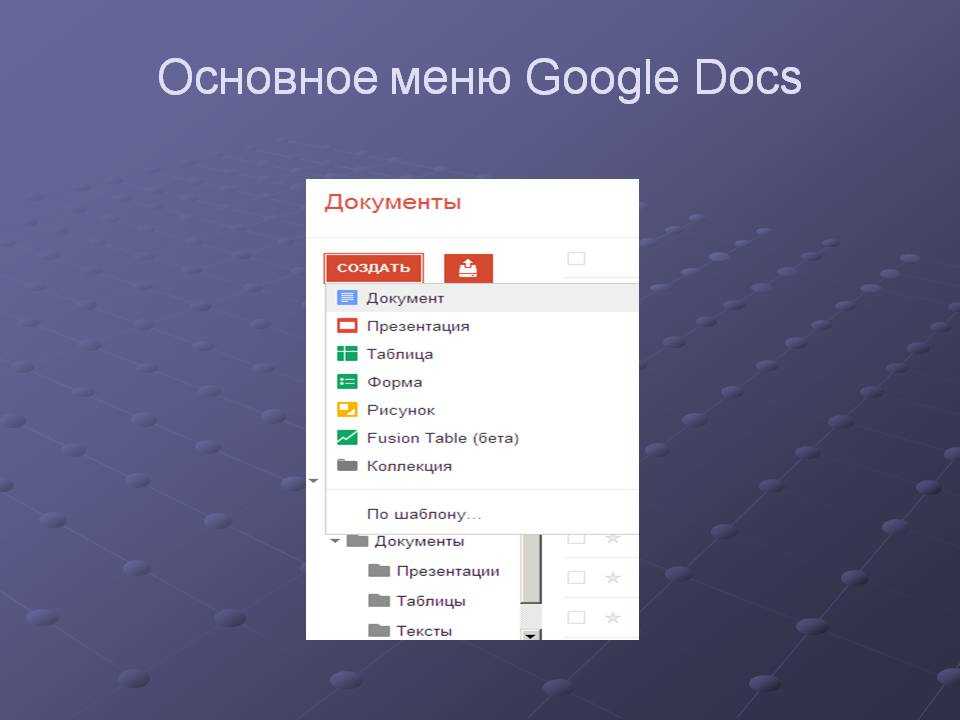 Мы также искали расширения Chrome. К сожалению, и эта попытка зашла в тупик.
Мы также искали расширения Chrome. К сожалению, и эта попытка зашла в тупик.
Альтернатива — создание контрольного списка в Google Sheets
Вы также можете обратиться к альтернативным продуктам Google, если вам нужно исправление, которое будет работать на мобильных устройствах. Таблицы — отличное приложение, если вам нужен совместный контрольный список в G Suite. Любой человек с учетной записью Google, особенно с учетной записью Gmail, может получить доступ к Google Таблицам.
Чтобы создать простой контрольный список в Google Таблице, следуйте этим инструкциям:
- После открытия новой Таблицы выделите строки и столбцы с правой стороны, где вы планируете вставить онлайн-флажок.
- Щелкните Данные и откройте Проверка данных .
- Изменить критерии на Список элементов .
- Скопируйте и вставьте галочку из меню Специальные символы в Google Docs в качестве одного из списка элементов .
- Вставьте запятую после первого элемента.

- Скопируйте и вставьте крестик или неотмеченный флажок из меню Специальные символы
- Щелкните Сохранить, чтобы вставить список элементов.
Теперь у вас будет контрольный список в выбранном вами диапазоне ячеек. Каждая ячейка будет иметь меню, которое вы можете выбрать из списка элементов. Список элементов будет состоять из двух элементов: галочки и неотмеченного поля или крестика. Вы можете нажать на ячейку, чтобы изменить значение с крестика на галочку или наоборот.
Контрольный список в Google Sheets с использованием шаблона списка дел
Другой вариант создания единого контрольного списка в Google Sheets — использование их шаблона списка дел.
Его можно найти в главном меню шаблонов Sheets , и он предлагает быстрое решение, если вы хотите настроить онлайн-список для совместной работы с функциональностью флажков.
Или, когда у вас открыт лист, в меню «Файл» выберите «Создать» > «Из шаблона».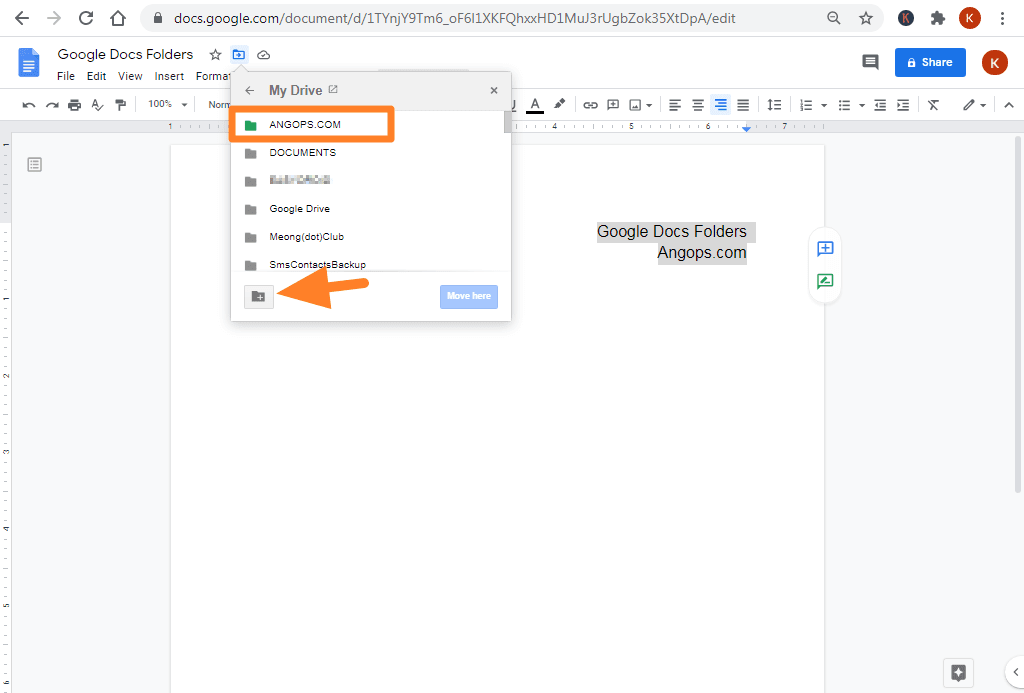
В общих шаблонах найдите шаблон списка дел.
Создав новый лист с шаблоном списка дел, вы можете увидеть, как он работает. Флажки на разрешении работают простым щелчком мыши. Есть варианты для установки даты, а также отдельные ячейки для ввода информации о задачах или процессах.
Это простой способ гарантировать, что члены команды смогут обновлять флажки по мере необходимости.
Sheets — достойная замена, но что, если вам нужна функциональность цифровых флажков через Google Docs? Программа для работы с электронными таблицами никогда не сможет по-настоящему заменить текстовый процессор, и они предназначены для совершенно разных функций. И списки дел — это далеко не контрольный список, который может помочь в последовательности и качестве операций.
Единственное решение для интерактивных контрольных списков
Я уверен, что теперь вы понимаете, что вы не можете легко добавить рабочие флажки в Документ Google. Вроде такой базовый функционал, а его не хватает! Это затрудняет интерактивный контрольный список.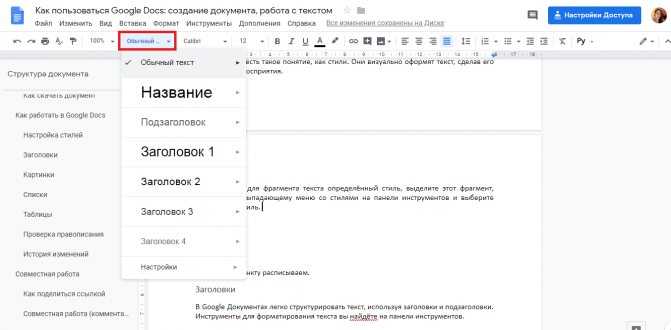 А когда вещи не интерактивны, они не подлежат действию и аудиту.
А когда вещи не интерактивны, они не подлежат действию и аудиту.
Мы тоже испытали боль, пытаясь использовать Google Docs для контрольных списков в наших операциях и их влияние на результаты.
Вот почему мы создали бесплатный инструмент под названием Keeni.Space. Keeni — это программное обеспечение для управления бизнес-процессами, созданное для вас, гуру операций. Это будущее, в котором такие гуру операций, как вы, могут мгновенно преобразовывать PDF, Word и Документы Google в цифровые рабочие процессы.
Keeni повышает производительность команды, качество результатов и подотчетность, сокращая недопонимание и несоблюдение правил.
Готовы начать?
Начните работу с Keeni в три простых шага. После создания бесплатной учетной записи импортируйте один или несколько ваших документов Google. Затем сделайте их действенными, добавив интерактивные флажки или контрольные списки.
Ваш браузер не поддерживает видео HTML5. Вместо этого ссылка на видео.
Советы по совместному использованию файлов и папок с помощью Google Диска
Возможность обмениваться документами и работать совместно — одна из самых полезных функций Google Диска! Вот несколько советов о том, как начать.
Этот контент заимствован с полного справочного сайта Google по совместному использованию и началу работы с общими дисками
Поделитесь одним элементом с определенными людьми
Используйте этот метод, если вы знаете адрес электронной почты (гэмпширский или другой) всех, с кем вы общаетесь обмен.
Откройте файл в Google Docs, Sheets или Slides.
В правом верхнем углу нажмите «Поделиться».
В разделе «Люди» в поле «Поделиться с другими» введите адрес электронной почты (гемпширский или другой) человека или группы Google, с которыми вы хотите поделиться. Совет. Найдите контакты из Хэмпшира, введя имя в поле.
Чтобы указать, может ли пользователь просматривать, комментировать или редактировать файл, щелкните стрелку вниз рядом с текстовым полем.

Нажмите Готово. Люди, с которыми вы поделились файлом, получат электронное письмо с уведомлением о том, что вы поделились файлом.
Поделитесь одним элементом, используя ссылку
Используйте этот метод, если вы не знаете адрес электронной почты каждого, не уверены, есть ли у каждого из них учетная запись Google, или просто хотите, чтобы документ был более широко доступен. Вы можете сделать ссылку доступной только для сообщества Хэмпшира или для всего мира.
Откройте файл в Google Docs, Sheets или Slides.
В правом верхнем углу нажмите «Поделиться».
Нажмите «Получить ссылку для общего доступа» в правом верхнем углу поля «Поделиться с другими».
Чтобы указать, может ли пользователь просматривать, комментировать или редактировать файл, щелкните стрелку вниз рядом с пунктом «Все, у кого есть ссылка».
Обратите внимание, что по умолчанию ссылка будет видна только для учетных записей Хэмпширского колледжа! Чтобы расширить доступ за пределами Гэмпшира, нажмите на стрелку вниз рядом с надписью «Все в Гэмпширском колледже.
 ..» и выберите «Дополнительно», чтобы открыть дополнительные параметры.
..» и выберите «Дополнительно», чтобы открыть дополнительные параметры.Ссылка на файл будет скопирована в буфер обмена. Вставьте ссылку в электронное письмо или в любое другое место, которым вы хотите поделиться.
Общий доступ к папке
Если вы планируете периодически сотрудничать с группой людей, например, в рамках отдела или класса, мы настоятельно рекомендуем создать общую папку или общий диск (см. ниже). Затем каждый элемент, помещенный в эту папку, будет автоматически доступен группе.
Создать папку
Перейти на drive.hampshire.edu
Слева щелкните Создать > Папка.
Введите имя папки.
Щелкните Создать.
Затем поделитесь папкой:
Выберите имя папки на Google Диске. Вверху нажмите Поделиться . Совет: Вы также можете щелкнуть папку правой кнопкой мыши и выбрать «Поделиться».
В разделе «Люди» в поле «Поделиться с другими» введите адрес электронной почты человека или группы Google, с которыми вы хотите поделиться.
 Совет. Найдите контакты, введя имя в поле.
Совет. Найдите контакты, введя имя в поле.Убедитесь, что их уровень доступа установлен на «Может редактировать».
Общие диски
Общие диски — это общие пространства, где команды могут легко хранить, искать и получать доступ к своим файлам в любом месте и с любого устройства. В отличие от файлов в папке «Мой диск», файлы на общем диске принадлежат команде, а не отдельному пользователю. Даже если участники уходят, файлы остаются на месте, поэтому ваша команда может продолжать обмениваться информацией и выполнять работу.
Не знаете, использовать ли «Мой диск» или общий диск?
Задайте себе следующие вопросы:
- Являются ли файлы интересными для большинства или всех членов конкретной проектной группы?
- Имеют ли файлы одинаковую тему?
Если вы ответили «да» на оба вопроса, рекомендуется создать новый общий диск. Если файлы предназначены для разных проектов, создайте несколько общих дисков. Сравнение My Drive и общих дисков см. в разделе Различия между My Drive и общими дисками.
Сравнение My Drive и общих дисков см. в разделе Различия между My Drive и общими дисками.
Просмотр Что можно делать с общими дисками? для начала
Смена владельца файла или папки
Вы можете назначить кого-то другого «владельцем» файла или папки. Владелец имеет полный контроль над доступом, видимостью и может удалить файл.
Как сменить владельца
Вы можете изменить владельца файла или папки на Диске.
Перейти на Диск или на главный экран Документов, Таблиц или Слайдов.
Открыть ящик обмена:
На Диске: выберите файл или папку и щелкните значок общего доступа вверху.
На главном экране Документов, Таблиц или Слайдов: откройте файл и нажмите «Поделиться» в правом верхнем углу файла
Если у нового владельца уже есть права на редактирование, перейдите к шагу 4. В противном случае выполните следующие действия:
Нажмите «Дополнительно» в правом нижнем углу окна общего доступа.

Щелкните раскрывающееся меню рядом с именем человека, которому вы хотите передать файл или папку.
Выберите Является владельцем.
Нажмите «Готово».
Передача права собственности на учетную запись Google, не зарегистрированную в Гемпшире, или из нее
У некоторых из нас могут быть документы, связанные с графством Хэмпшир, «принадлежавшие» личной учетной записи Google. Лучшей практикой будет передача этих предметов в собственность вашей учетной записи в Хэмпшире. Хотя вы можете передавать право собственности между учетными записями Hampshire College, вы не можете передавать права собственности на учетную запись, не принадлежащую Hampshire, или из нее! К сожалению, в настоящее время единственным обходным путем является загрузка всех файлов из вашей личной учетной записи на компьютер, а затем их повторная загрузка при входе в вашу учетную запись в Хэмпшире.
Если вы думаете о передаче файлов, взгляните на сервис Google Takeout; он предоставляет возможности для загрузки архива всех ваших данных, включая файлы с Диска.
Как создать временную шкалу в Документах Google: пошаговое руководство
Источник изображения: Getty Images
Помимо диаграмм Ганта, временная диаграмма в Документах Google — отличный способ визуализировать расписание проекта. Здесь мы излагаем шаги, которые необходимо выполнить при создании временной шкалы в Документах Google.
Одним из признаков успеха проекта является соблюдение согласованных сроков, поэтому графики составляются на этапе планирования проекта, чтобы облегчить реализацию проекта. Создание временной шкалы в Google Docs бесплатно, но может занять много времени, потому что вам придется делать все вручную. Есть лучшие и простые способы создания временной шкалы.
С помощью диаграмм Ганта, например, вы можете создать начальную временную шкалу, а затем вносить коррективы — например, корректировать сроки выполнения, менять ответственного за задачу, добавлять зависимости и т. д. — на протяжении всего жизненного цикла проекта путем перетаскивания и удаление элементов для отражения изменений.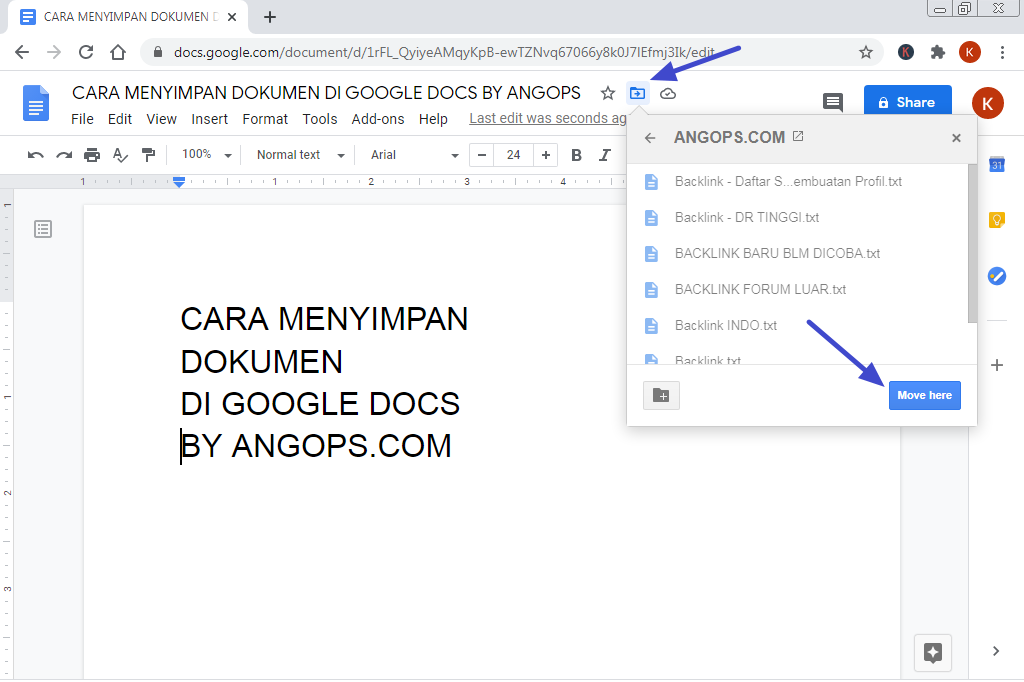 Вы также можете отмечать важные вехи на временной диаграмме Ганта. Таким образом, их легко обнаружить.
Вы также можете отмечать важные вехи на временной диаграмме Ганта. Таким образом, их легко обнаружить.
Хотя вы можете делать все эти вещи и с временной шкалой Google, вам придется вручную добавлять каждую деталь, которую вы хотите, чтобы ваша временная шкала отображала. Тем не менее, если вам интересно попробовать, вот как создать временную шкалу в Документах Google.
1. Откройте документ Google
Если вы не знакомы с Документами Google, откройте новый документ, набрав drive.google.com в адресной строке браузера. Затем, если вы еще этого не сделали, войдите, используя свою учетную запись Google. Затем нажмите кнопку «Создать» и выберите «Документы Google» в меню.
Чтобы открыть новый документ Google, откройте Google Диск, нажмите кнопку «Создать», затем выберите «Документы Google» из списка вариантов. Источник изображения: Author
Вы будете перенаправлены на новый безымянный документ Google. Назовите документ соответствующим образом. (Вы можете назвать документ сейчас или позже — как вам удобно.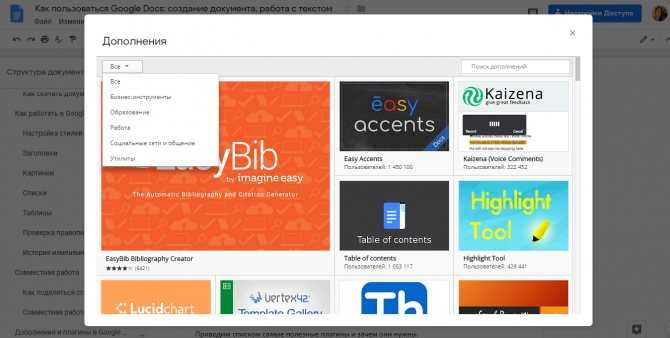 )
)
2. Установите ориентацию страницы в альбомную
Вам нужно как можно больше места для временной шкалы. Поскольку документы Google по умолчанию настроены на книжную (вертикальную ориентацию), вам придется изменить ориентацию страницы на альбомную (горизонтальную ориентацию). Сделайте это, щелкнув меню «Файл» в верхней левой части документа Google, затем выберите «Параметры страницы».
Чтобы изменить ориентацию страницы документа, щелкните меню «Файл», затем выберите «Параметры страницы», затем установите переключатель «Альбомная ориентация». Источник изображения: Автор
Появится окно настройки страницы. Отметьте переключатель с пометкой «Пейзаж», затем нажмите кнопку «ОК».
Выберите «Пейзаж» из вариантов, затем нажмите кнопку «ОК». Источник изображения: Author
3. Откройте инструмент рисования
Мы будем использовать инструмент рисования Google Docs, который также является средством создания диаграмм Google, для создания временной шкалы.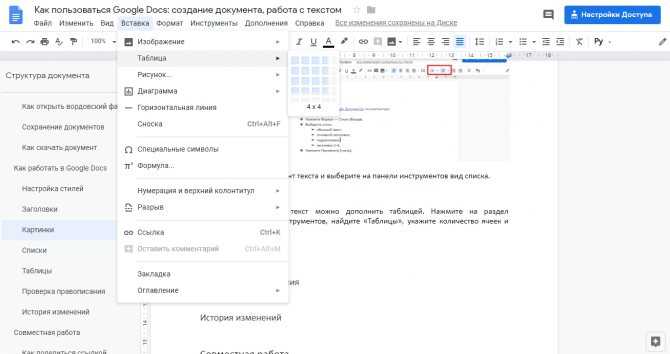 Встроенный инструмент позволяет пользователям рисовать линии, манипулировать текстом и фигурами, а также раскрашивать простой и скучный документ.
Встроенный инструмент позволяет пользователям рисовать линии, манипулировать текстом и фигурами, а также раскрашивать простой и скучный документ.
Чтобы начать, щелкните меню «Вставка» в верхней левой части документа. Выберите параметр «Рисование», а затем нажмите «+ Новый», чтобы открыть пустой холст, который появится поверх вашего документа.
Обратите внимание, что помимо рисования непосредственно в документе Google, вы также можете использовать Google Drawings для создания временной шкалы, сохранения ее на Google Диске, а затем вставки в свой документ Google, как только она будет готова.
Чтобы открыть пустой холст и начать рисовать, нажмите «Вставить», затем выберите «Рисование», а затем нажмите «+ Создать». Источник изображения: Автор
Так выглядит чистый холст для рисования. Он появится над вашим документом, когда вы нажмете «+ Новый». Источник изображения: Author
4. Создайте временную шкалу
Теперь, когда холст для рисования готов, мы можем приступить к созданию временной шкалы.
На верхней панели инструментов холста для рисования нажмите кнопку раскрывающегося списка рядом с инструментом «Линия», затем выберите параметр «Стрелка» в раскрывающемся списке.
Чтобы создать горизонтальную линию для временной шкалы, в меню «Линия» выберите параметр «Стрелка». Источник изображения: Автор
Затем, начиная с одного конца холста, щелкните и перетащите линию по горизонтали, чтобы создать основную временную шкалу. Вы хотите, чтобы линия была красивой и прямой, поэтому используйте серую сетку на заднем плане в качестве ориентира.
Нарисуйте горизонтальную линию на холсте для временной шкалы. Источник изображения: Author
Итак, на обоих концах вашей горизонтальной линии есть стрелки, щелкните значок начала линии на панели инструментов, а затем выберите тип стрелки в раскрывающемся меню. Вы также можете изменить толщину линии, выбрав больший вес пикселя в меню «Толщина линии».
Добавьте стрелку к другому концу линии с помощью инструмента «Начало линии». Это значок с красной стрелкой. Источник изображения: Author
Это значок с красной стрелкой. Источник изображения: Author
Выберите тип стрелки в меню «Начало строки». После добавления стрелки значок красной стрелки «Начало линии» будет заменен стрелкой, направленной в направлении нарисованной стрелки. Источник изображения: Author
Если вы хотите сделать горизонтальную линию толще, выберите соответствующую толщину в пикселях, щелкнув инструмент «Толщина линии» (значок, показывающий три линии разной толщины) на верхней панели инструментов. Источник изображения: Автор
5. Добавьте события или задачи проекта на временную шкалу
Теперь мы готовы добавить задачи или события на временную шкалу проекта. Для этого на верхней панели инструментов щелкните инструмент текстового поля в рамке «T», щелкните область над или под горизонтальной линией, затем введите время или событие. Перетащите угол или сторону поля, чтобы изменить размер и положение текстового поля по мере необходимости.
Добавьте записи на временную шкалу, например, задачи, события или даты, щелкнув инструмент текстового поля на верхней панели инструментов.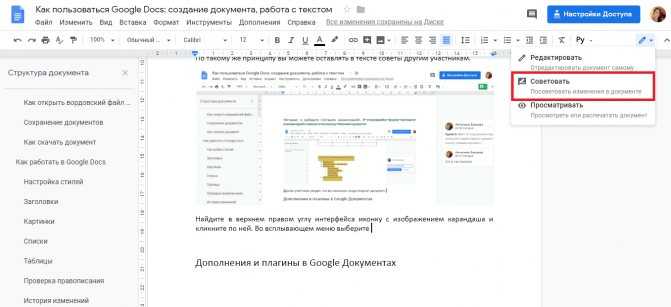 Источник изображения: Автор
Источник изображения: Автор
Чтобы отформатировать текст, выделите его, затем выберите шрифт, размер и выравнивание, щелкнув три точки рядом с инструментом «Шрифт» на панели инструментов. Источник изображения: Author
Скопируйте и вставьте первое текстовое поле, чтобы дублировать стиль и формат. Затем отредактируйте текст по мере необходимости. Когда вы закончите, ваша временная шкала может выглядеть примерно так:
Как будет выглядеть ваша временная шкала, когда вы закончите добавлять текстовые записи. Источник изображения: Автор
Теперь соедините задачи или события проекта с соответствующими временными точками с помощью вертикальных линий. Для этого вернитесь к инструменту «Линия» на панели инструментов (см. первое изображение в шаге 4), затем выберите «Линия» из вариантов.
Чтобы добавить вертикальные линии, вернитесь к инструменту «Линия» на панели инструментов, выберите «Линия» в параметрах, а затем перетащите вертикальную линию, пока она не соединится с горизонтальной линией.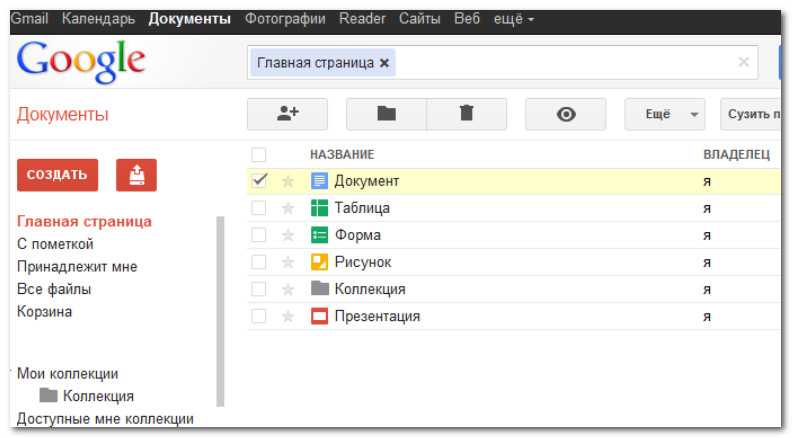 Источник изображения: Author
Источник изображения: Author
6. Добавьте изображения (необязательно)
Вы можете добавить изображения на свою временную шкалу, чтобы немного украсить ее. С помощью инструмента «Изображение» на панели инструментов вставьте изображение: 9
Щелкните инструмент «Изображение» на панели инструментов, чтобы вставить изображения на временную шкалу. Перетаскивайте элементы временной шкалы по мере необходимости, чтобы освободить место для изображений. Источник изображения: Автор
Различные способы добавления изображения на временную шкалу: загрузка по URL-адресу, выбор из альбомов или Google Диска или поиск в Google. Источник изображения: Автор
Изображения необязательны, но ваша временная шкала может выглядеть примерно так с изображением. Источник изображения: Author
7. Сохраните свою временную шкалу
Когда вы закончите, нажмите синюю кнопку «Сохранить и закрыть» в правом верхнем углу, чтобы добавить временную шкалу в свой документ Google.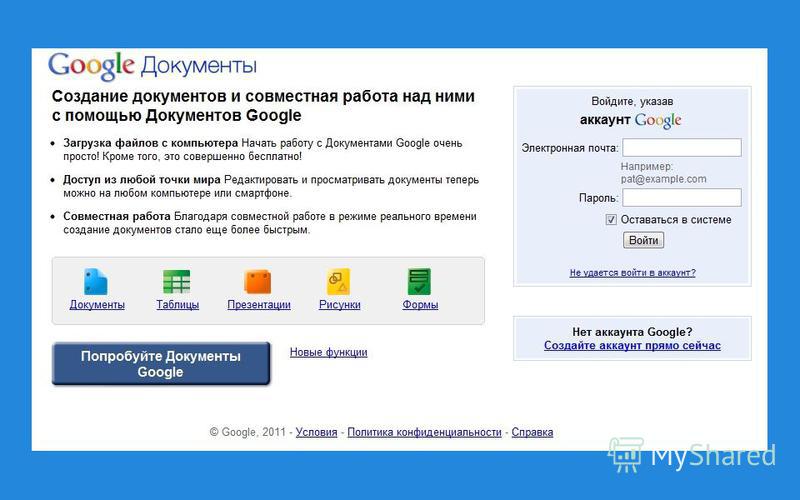 Если вам нужно вернуться на холст для рисования, чтобы внести изменения, просто дважды щелкните временную шкалу.
Если вам нужно вернуться на холст для рисования, чтобы внести изменения, просто дважды щелкните временную шкалу.
Если вы обеспокоены тем, что ваша временная шкала или любой из ее элементов не выровнены должным образом, включите горизонтальную и вертикальную направляющие с помощью инструмента «Действия» на верхней панели инструментов.
Чтобы отобразить горизонтальные и вертикальные направляющие, щелкните инструмент «Действия» на верхней панели инструментов, затем щелкните «Направляющие», а затем выберите «Показать направляющие». Источник изображения: Author
Вот как будет выглядеть ваша временная шкала с показанными направляющими. Источник изображения: Author
Следите за графиком вашего проекта
Использование Google Docs для создания временной шкалы, чтобы ваша команда и соответствующие заинтересованные лица могли лучше визуализировать график проекта, — это вариант, который менеджеры проектов обязательно могут изучить. Однако, как мы упоминали в начале, это трудоемкий процесс, даже если у вас есть готовые шаблоны в резерве.


 Если знаете, как в нем работать, то он способен значительно облегчить жизнь вебмастеру, фрилансеру и просто удаленному сотруднику.
Если знаете, как в нем работать, то он способен значительно облегчить жизнь вебмастеру, фрилансеру и просто удаленному сотруднику.
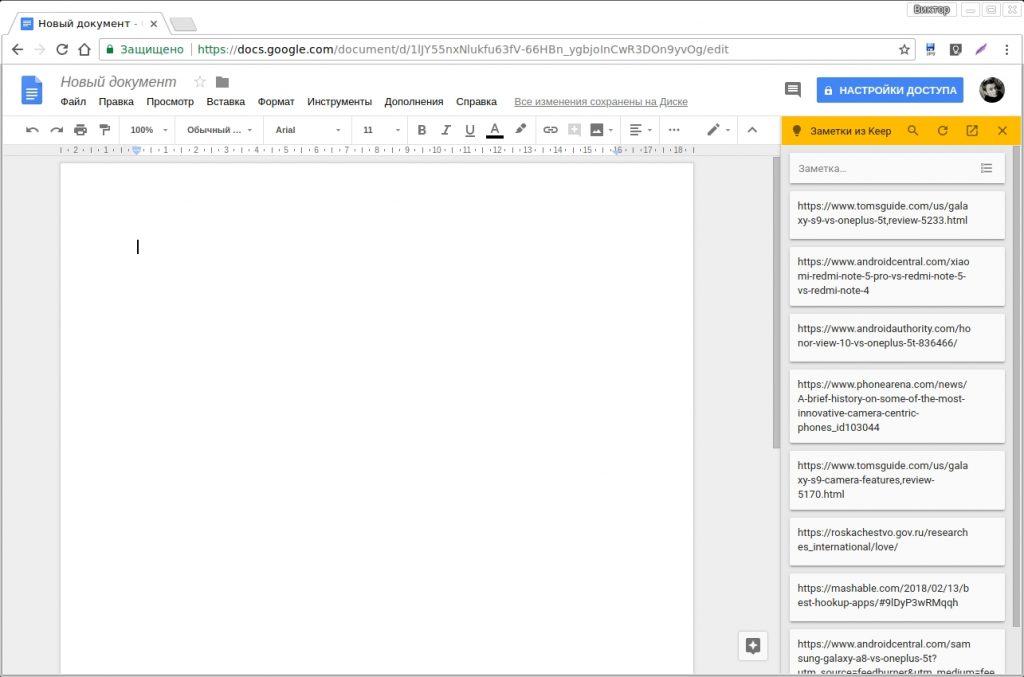
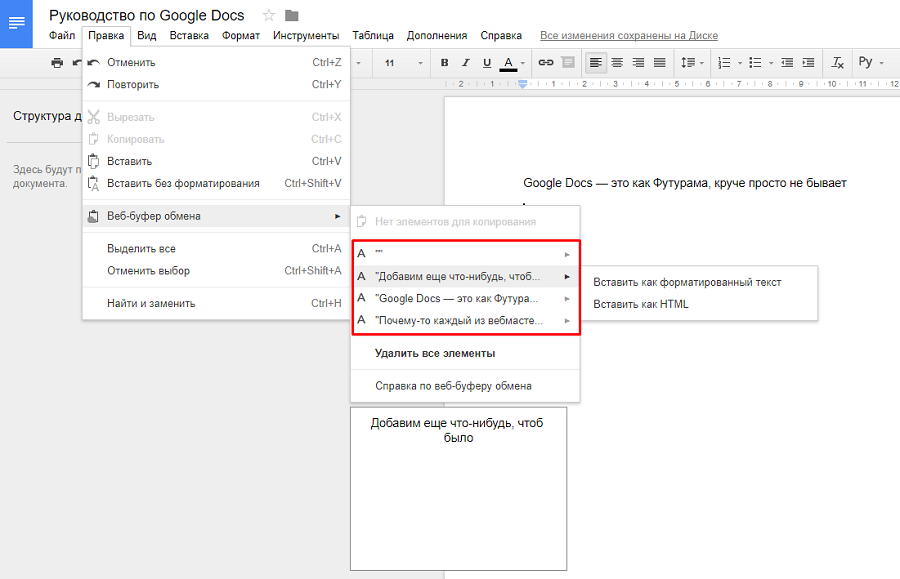

 ..» и выберите «Дополнительно», чтобы открыть дополнительные параметры.
..» и выберите «Дополнительно», чтобы открыть дополнительные параметры. Совет. Найдите контакты, введя имя в поле.
Совет. Найдите контакты, введя имя в поле.